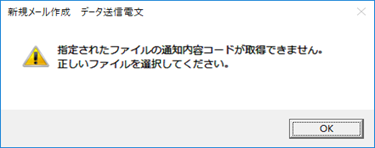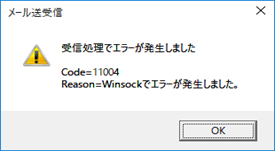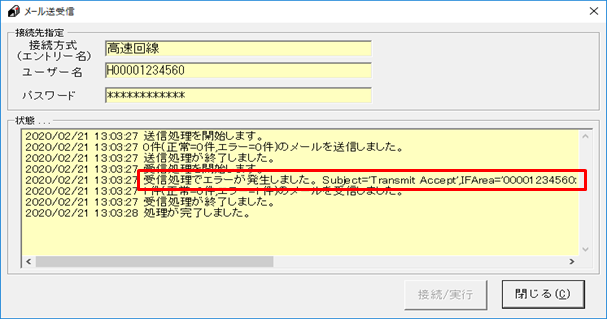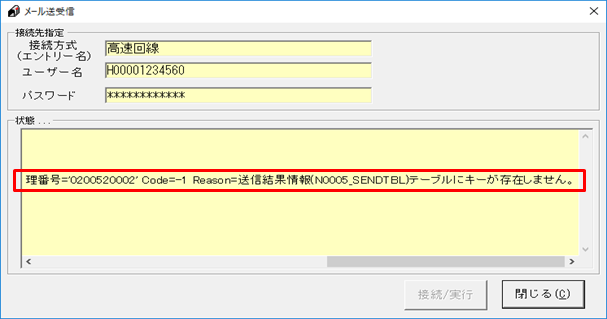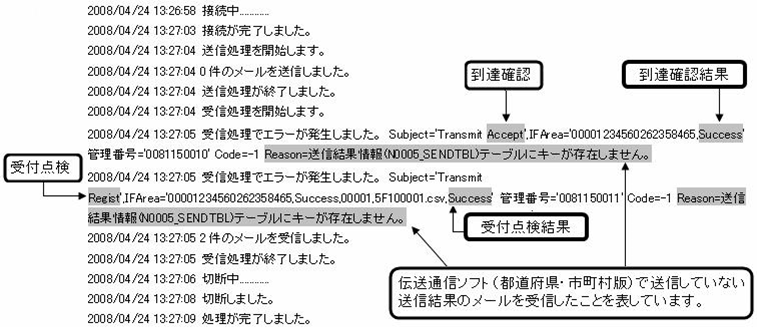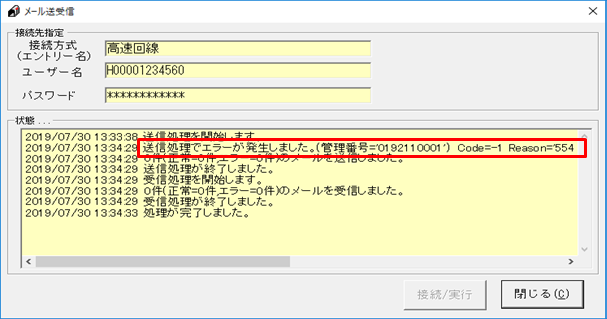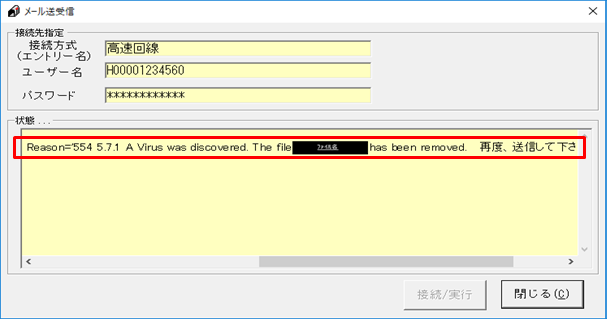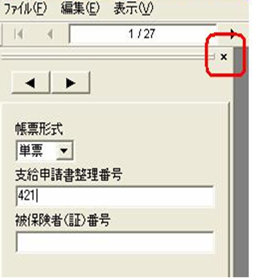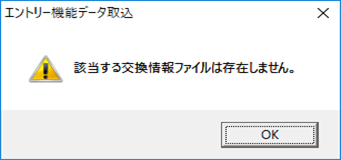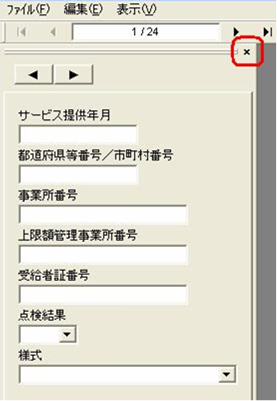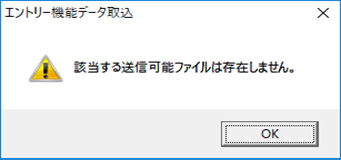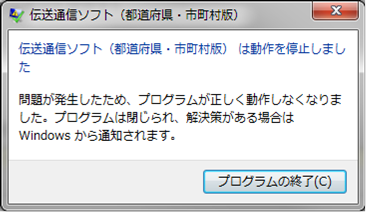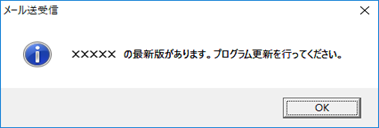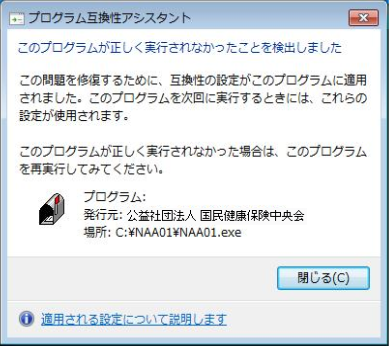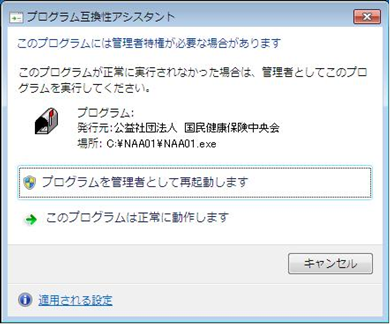|
初期設定 |
|
|
Q1. |
「電子請求登録結果に関するお知らせ」のパスワードが「(仮)」となっている。「(仮)パスワード」をそのまま使用して良いか。 |
|
Q2. |
|
|
送付確認 |
|
|
Q1. |
|
|
Q2. |
|
|
帳票印刷機能(介護保険編) |
|
|
Q1. |
|
|
Q2. |
|
|
Q3. |
|
|
取込(介護保険編) |
|
|
Q1. |
「高額合算エントリー機能」で交換情報ファイルを作成し、伝送通信ソフトを介護保険ユーザにてログオンしたが、直後の「高額合算エントリー機能 作成済データ一覧」画面が表示されない。 また、ツールバーより[取込]ボタンをクリックした場合に、以下のエラーメッセージが表示される。
|
|
帳票印刷機能(障害者総合支援編) |
|
|
Q1. |
|
|
Q2. |
|
|
Q3. |
|
|
Q4. |
|
|
取込(障害者総合支援編) |
|
|
Q1. |
「障害者総合支援エントリー機能」で送信可能ファイルを作成し、伝送通信ソフトを障害者総合支援ユーザにてログオンしたが、直後の「障害者総合支援エントリー機能 作成済データ一覧」の画面が表示されない。 また、ツールバーより[取込]ボタンをクリックした場合には、以下のエラーメッセージが表示される。
|
初期設定
|
Q1. |
「電子請求登録結果に関するお知らせ」のパスワードが「(仮)」となっている。「(仮)パスワード」をそのまま使用して良いか。 |
|
A1. |
「(仮)パスワード」でも問題はありませんが、セキュリティの観点よりパスワードの変更をお勧めします。 パスワードの変更手順については伝送通信ソフト(都道府県・市町村版)操作マニュアル 「B.1 パスワードの変更」を参照ください。 |
|
Q2. |
伝送通信ソフト(都道府県・市町村版)を導入したが、ユーザIDとパスワードが分からない。 |
|
A2. |
国保連合会から送付される「電子請求登録結果に関するお知らせ」に記載されています。紛失した場合は、国保連合会へお問合せください。 |
新規メール作成
|
Q1. |
伝送通信ソフト(事業所版)では、圧縮ファイルが添付できたが、伝送通信ソフト(都道府県・市町村版)では圧縮ファイルが添付できない。 |
|
A1. |
伝送通信ソフト(都道府県・市町村版)では添付ファイルを参照しデータ種別等を取得するため、圧縮形式ファイルを添付できません。圧縮前のCSV/DTA形式のファイルを添付してください。 なお、伝送通信ソフト(都道府県・市町村版)ではCSV/DTA形式のファイルを自動的にZIP形式に圧縮し送信します。 |
|
Q2. |
年金特徴ユーザにて「新規メール作成」で0件データファイルを添付し、「登録」ボタンを押下時に、以下のようなメッセージが表示された。
『指定されたファイルの通知内容コードが取得できません。正しいファイルを選択してください。 <OK>』
|
|
A2. |
添付された回付情報の形式が誤っています。
0件データファイルは改行コードを全く含まないか、管理レコードとファイル管理レコードの両方の末尾に改行コードが存在するか、どちらかでなければなりません。回付情報をご確認ください。 |
|
Q3. |
障害者総合支援ユーザにて交換情報を送付する場合、「新規メール作成」で送信対象のファイルを追加し、「登録」ボタンを押すと、登録が終了するまで時間が掛かる。 |
|
A3. |
障害者総合支援の交換情報は「新規メール作成」時に簡易チェック処理を行います。 このため、介護保険、年金特徴の「新規メール作成」の処理時間と比較すると時間が掛かります。
(伝送通信ソフト(都道府県・市町村版)操作マニュアル 「5.3.新規メール作成」参照) |
|
Q4. |
障害者総合支援ユーザにて交換情報を送付しようとすると、簡易チェックエラーリストが表示されて、送信できない。 |
|
A4. |
送付しようとしているデータに、エラーがあります。
「エラー項目」に表示されている項目について、「エラー内容」に表示されるエラーがあるため、送信できません。エラーを修正し、再度送信してください。エラー内容に表示されるメッセージの意味については、下表を参照してください。下表に「インタフェース仕様書規定の…」とある場合には、インタフェース仕様書を参照してください。
|
|
Q5. |
障害者総合支援ユーザにてログオンし、ツールバーの[取込]ボタンまたは[新規メール作成]ボタンにて、送信可能ファイル(CSVファイル)を指定したが、簡易チェックエラーが発生した。どのようにすればよいのか? |
|
A5. |
簡易チェックでエラーが発生した場合、伝送通信ソフトの[送信待ち]ボックスにメールデータは格納されていません。このため、送信可能ファイル(CSVファイル)のエラーを修正し、再度[取込]または[新規メール作成]を行うことになります。
簡易チェックエラーが発生した場合、エラー内容がプレビュー表示されますのでエラー内容を印刷してください。また、直接エラー画面を見ながら「障害者総合支援エントリー機能」を起動し、修正を行うことも可能です。 なお、[取込]でエラーが発生した場合は、該当データは削除されません。このため、再度[取込]を行うことで、同じエラー内容を何度でも表示可能です。
送信可能ファイル(CSVファイル)の修正方法については、「障害者総合支援エントリー機能操作マニュアル」に記載していますが、以下の手順となります。 ①「障害者総合支援エントリー機能」を起動します。 ②[作成済データ]ボックスにあるデータを[データ引用(一括引用)]し、[入力データ]ボックスに戻します。 ③[データ修正]でエラー箇所を修正します。 ④[ファイル作成]で再度送信可能ファイルを作成します。 (エラーの送信可能ファイルを残したい場合は、別のファイル名で保存してください) ⑤伝送通信ソフトを起動します。 (伝送通信ソフトのエラー画面を表示されていた場合は、一度伝送通信ソフトを終了し、再起動します) ⑥障害者総合支援のユーザでログオンすると、取込画面が表示されます。 ⑦再度、[取込]を行ってエラーが発生しないことを確認します。 ⑧エラー発生した送信可能ファイルは[削除]してください。
(伝送通信ソフト(都道府県・市町村版)操作マニュアル 「5.14.エントリー機能データ取込」参照) (障害者総合支援エントリー機能操作マニュアル 「3.1.操作フロー」参照) |
メール送受信
|
Q1. |
連絡文書ボックスのSubject文に「MEIWAKU」、「Spam」等が含まれたメールが表示される。 |
|
A1. |
受信したメールがセキュリティ対策ソフトにより『Spam Mail(迷惑メール)』と判断されています。
このため、本来は「審査支払情報」、「点検済情報」、「交換情報」ボックス等に格納されるメールが、「連絡文書」ボックスに格納される場合があります。 今後の対策として、セキュリティ対策ソフト(特に迷惑メール対策機能)を無効化してください。 (セキュリティ対策ソフトの設定/操作ついては、セキュリティ対策ソフトのマニュアルまたはソフト開発元にお問い合わせください。) なお、添付されるべきファイルが存在しない場合は、国保連合会に連絡し、再度データを送信するように依頼してください。 |
|
Q2. |
メール送受信時に、コード11004のエラーが表示された。
『Code=11004 Reason=Winsockでエラーが発生しました。 <OK>』
※10053、10054、10061、11002のコードの場合も同様です。
|
|
A2. |
以下の項目についてご確認ください。
・環境設定情報のユーザ情報が間違いなく設定されていることをご確認ください。
・セキュリティ対策ソフト、ファイアウォール機能が無効になっていることをご確認ください。
(伝送通信ソフト(都道府県・市町村版)操作マニュアル 「A.3 メール送受信でのエラーメッセージ」参照) |
|
Q3. |
伝送通信ソフト(都道府県・市町村版)にて、メールの送受信を行ったところ以下のようなエラーが表示された。
『・・・受信処理でエラーが発生しました。・・・Reason=送信結果情報(N0005_SENDTBL)テーブルにキーが存在しません。』
|
|
A3. |
「伝送通信ソフト(都道府県・市町村版)」で送信していない交換情報の到達確認電文及び受付点検電文を受信したためエラーとなっています。 例えば、「伝送通信ソフト(都道府県・市町村版)」で国保連合会にデータを送信した後、結果(到達確認電文、受付点検電文)を受信する前に端末を変更し、データ移行を行わない状態で受信した場合等に表示されます。
上記の例は、到達確認電文及び受付点検電文とも結果項目に「Success」の表示があり、正常に送信されていますので、再度送信の必要はありません。但し、受付点検結果については、警告エラーが発生しても「Success」と表示されますので、念のため国保連合会へご確認下さい。 なお、到達確認結果、受付点検結果が「Success」となっていない場合はエラーが発生しています。エラー内容については、国保連合会へご確認をお願いします。 |
|
Q4. |
メール送信時に、以下のようなエラーが発生した。
『送信処理でエラーが発生しました。 Code=-4 Reason=trans timeout 再度、送信して下さい。』 |
|
A4. |
以下の項目についてご確認ください。 ・セキュリティ対策ソフト(メール検索機能、ファイアウォール機能等)が無効となっていることを確認下さい。 ※セキュリティ対策ソフトの無効化について、ユーザ様の操作で無効化したつもりでも完全に無効化されていない場合があります。 セキュリティ対策ソフトのマニュアルをご確認いただくか、メーカーへお問合せいただき、完全に無効化されていることをご確認下さい。
上記を確認後、再度<送受信>をクリックして下さい。なお、本エラーが発生した場合、国保連合会へはメールが送信されているにもかかわらず、伝送通信ソフト上では送信したメールが“送信結果”ボックスに移行せずに“送信待ち”ボックスに残ることがあります。 その場合、再送信を行うことにより同一のメールが国保連合会に送付され、二通目の送信メールが重複エラー(N40102)による到達エラー(到達:×)となりますが、受付正常(受付:○)であれば一通目のメールは正常に国保連合会に送付されているため問題ありません。 |
|
Q5. |
メール送受信後の送信結果ボックス等の表示が更新されない。 |
|
A5. |
使用環境のグラフィックス処理の関係で、まれにメール送受信後のメールボックスの表示が更新されない事が発生します。
その場合、一旦他のメールボックスを選択し、再度目的のメールボックスを選択すると表示が更新されます。 |
|
Q6. |
伝送通信ソフト(都道府県・市町村版)にて、メールの送受信を行ったところ以下のようなエラーが表示された。
『送信処理でエラーが発生しました。(管理番号='xxxxxxxxxx') Code=-1 Reason=554 5.7.1 A virus was discovered. The file "ファイル名" has been removed. 再度、送信して下さい。』
※上記画面横スクロール |
|
A6. |
送信メールにウイルスが混入していたと考えられます。 送信メールにウイルスが混入していた場合、送信できないよう通信を遮断するため、メッセージが表示されます。 つきましては以下の対応をお願いいたします。 1. ウイルス感染の被害拡大を防ぐため、国保連合会に接続しているすべての端末からLANケーブルを外し、 すべてのドライブに対してフルスキャンを実施してください。 2. 国保連合会に接続しているすべての端末でフルスキャンが完了したら、ウイルスが検出されていないことを 確認のうえ、LANケーブルを接続し国保連合会へ対応完了の旨を報告してください。 3. ウイルスが含まれていないことを確認後、再度送信してください。 4. ウイルス検知の原因を調査していただき、国保連合会へ報告してください。 |
|
Q7. |
取消電文を送信したが、すぐに再送信してもよいか。 |
|
A7. |
取消が出来ない場合もあるため、取消電文の送信結果が「取消完了」になっていることを確認してから再送してください。
取消電文の送信結果の確認方法については、伝送通信ソフト(都道府県・市町村版)操作マニュアル 「4.5.データ送信情報送信結果ボックス」を参照ください。 |
送付確認
|
Q1. |
<高額合算関連> 国保連合会より高額合算にかかる交換情報を受信したが、その後の操作等はどのようにしたらよいか? |
|
A1. |
高額合算エントリー機能をご利用の場合は以下の操作を想定しております。
「高額合算帳票印刷機能」にて国保連合会から送付された交換情報をプレビュー・印刷して確認してください。 なお、自己負担額確認情報については高額合算エントリー機能にて「伝送データ取込」によりファイルの取り込みを行ってください。
※高額合算エントリー機能の操作については「高額合算エントリー機能操作マニュアル」をご参照ください。 |
|
Q2. |
伝送通信ソフト(都道府県・市町村版)Ver.4で受信したメールの添付ファイルが解凍保存できない。 |
|
A2. |
伝送通信ソフト(都道府県・市町村版)Ver.5では、セキュリティ面の考慮からZIP形式の添付ファイルのみ解凍保存ができます。 伝送通信ソフト(都道府県・市町村版)Ver.5で過去に受信したLZH形式の添付ファイルを解凍保存にするためには、圧縮ファイル変換ツールを使い添付ファイルをLZH形式からZIP形式に変換する必要があります。
※圧縮ファイル変換ツールについては「圧縮ファイル変換ツールマニュアル」をご参照ください。 |
帳票印刷機能(介護保険編)
|
Q1. |
<高額合算関連> [審査支払]ボックスの「添付確認」画面にて「高額合算帳票印刷機能」が表示されない。 |
|
A1. |
環境設定情報画面で「高額合算(介護データ)帳票印刷機能を使用する」のチェックボックスにチェックしていない場合は表示されません。 必要に応じて同画面の[介護保険審査支払等システム]タブにて上記チェックボックスをチェックしてください。
また、同一端末に高額合算エントリー機能がインストールされていない場合も表示されませんので、その場合は高額合算エントリー機能をインストールしてください。
(伝送通信ソフト(都道府県・市町村版)操作マニュアル 「2.実行環境設定」参照) (伝送通信ソフト(都道府県・市町村版)操作マニュアル 「4.6.審査支払情報ボックス」参照) |
|
Q2. |
<高額合算関連> 「高額合算帳票印刷機能」にて印刷プレビュー時の帳票検索機能を終わらせたい場合はどうすればいいのか? |
|
A2. |
検索する条件を指定する画面の右上の「×」ボタンをクリックしてください。印刷プレビュー画面が閉じることはありません。
|
|
Q3. |
[審査印刷情報]ボックスの「審査印刷情報」画面にて印刷出力機能を行っても、帳票が印刷されない。 |
|
A3. |
Windowsで通常使うプリンタに物理プリンタ以外(XPSやPDF等)を設定している場合、印刷されない場合があります。 Windowsで通常使うプリンタには、物理プリンタを設定して印刷を行ってください。 または、「審査印刷情報」画面にて、印刷出力機能で直接印刷するのではなく、印刷情報欄より印刷対象のファイルをダブルクリックし、印刷プレビュー画面を表示した後、印刷してください。 |
取込(介護保険編)
|
Q1. |
<高額合算関連> 「高額合算エントリー機能」で交換情報ファイルを作成し、伝送通信ソフトを介護保険ユーザにてログオンしたが、直後の「高額合算エントリー機能 作成済データ一覧」画面が表示されない。 また、ツールバーより[取込]ボタンをクリックした場合に、以下のエラーメッセージが表示される。
『該当する交換情報ファイルは存在しません。』
|
|
A1. |
以下の場合が考えられます。
<「高額合算エントリー機能」で交換情報ファイルを作成したログオンユーザ情報と「伝送通信ソフト」でログオンしたユーザIDの保険者番号が異なる> 伝送通信ソフトの「高額合算エントリー機能データ取込」ではログオンしたユーザIDの保険者番号と同じ保険者番号にて作成された交換情報ファイルのみを表示します。 伝送通信ソフトのログオンユーザIDおよび高額合算エントリー機能にて交換情報を作成した際のログオンユーザ情報をご確認ください。
<「高額合算エントリー機能」で交換情報ファイルを作成した際の媒体区分に「1:伝送」以外を指定している> 伝送通信ソフトの「高額合算エントリー機能データ取込」では媒体区分に「1:伝送」が設定された交換情報ファイルのみを表示します。 高額合算エントリー機能にて交換情報を作成した際の媒体区分をご確認ください。
<「高額合算エントリー機能」にて作成した交換情報ファイルを、同ソフトの環境設定にて指定した入力フォルダ以外の場所に保存した> 伝送通信ソフトの「高額合算エントリー機能データ取込」では、高額合算エントリー機能の環境設定にて指定した入力フォルダに格納された交換情報ファイルのみを表示します。 高額合算エントリー機能にて交換情報を作成した際の作成フォルダをご確認ください。
(高額合算エントリー機能操作マニュアル 「2.1.1.フォルダの設定」参照) |
帳票印刷機能(障害者総合支援編)
|
Q1. |
「帳票印刷機能」の画面で点検済明細書等情報について、対象区分が「対象外」となっていて印刷できない。 |
|
A1. |
伝送通信ソフトが最新ではありません。
ご使用のソフトが伝送通信ソフト(都道府県・市町村版)Ver.5であることを確認してください。もし、それ以外である場合、伝送通信ソフト(都道府県・市町村版)Ver.5をインストールしてください。 |
|
Q2. |
サービスコード名称の欄や、その他の欄等が、空白で印刷されることがある。 |
|
A2. |
問題ありません。
当該点検済明細書等情報は、事業者が国保連合会へ提出した請求明細書情報を元として作成されますが、事業者がサービス提供年月時点において有効でないコードを設定していたり、誤ったコードを設定していた場合、その欄は空白で印刷されます。 |
|
Q3. |
点検済明細書の印刷は、受給者証番号順ではないのか。 |
|
A3. |
国保連合会から送付された点検済明細書等情報ファイルのレコードの並び順を任意に指定して印刷することが可能です。
並び順を指定しない場合、様式単位でまとめた上でレコードの並び順通りに印刷しております。
並び順を指定する場合、並び順の指定は、サービス提供年月/事業所番号/受給者証番号/様式 それぞれの昇順・降順を最大3つまで設定することが可能です。 但し、様式単位でまとめた上でサービス提供年月/事業所番号/受給者証番号の指定した順で並べ替えます。 並び順の指定と印刷プレビューの検索機能は併用することが可能であり、受給者を特定したい場合などは並び順を指定した後、印刷プレビューの検索機能で絞り込んでください。
(伝送通信ソフト(都道府県・市町村版)操作マニュアル 「5.6.点検済情報ボックス」参照) |
|
Q4. |
印刷プレビューの検索を終わらせたい場合はどうすればいいのか。 |
|
A4. |
検索する条件を指定する画面の右上の「×」ボタンをクリックしてください。印刷プレビュー画面が閉じることはありません。 |
取込(障害者総合支援編)
|
Q1. |
「障害者総合支援エントリー機能」で送信可能ファイルを作成し、伝送通信ソフトを障害者総合支援ユーザにてログオンしたが、直後の「障害者総合支援エントリー機能 作成済データ一覧」の画面が表示されない。 また、ツールバーより[取込]ボタンをクリックした場合には、以下のエラーメッセージが表示される。
『該当する送信可能ファイルは存在しません。』
|
|
A1. |
以下の場合が考えられます。
<「障害者総合支援エントリー機能」で送信可能ファイルを作成したログオンユーザ情報と「伝送通信ソフト」でログオンしたユーザIDの市町村番号※が異なる> 伝送通信ソフトの「障害者総合支援エントリー機能データ取込」ではログオンしたユーザIDの市町村番号※と同じ市町村番号※にて作成された送信可能ファイルのみを表示します。 伝送通信ソフトのログオンユーザIDおよび障害者総合支援エントリー機能にて送信可能ファイルを作成した際のログオンユーザ情報をご確認ください。
※:都道府県の場合は都道府県番号
<「障害者総合支援エントリー機能」で送信可能ファイルを作成した際の媒体区分に「1:伝送」以外を指定している> 伝送通信ソフトの「障害者総合支援エントリー機能データ取込」では媒体区分に「1:伝送」が設定された送信可能ファイルのみを表示します。 障害者総合支援エントリー機能にて送信可能ファイルを作成した際の媒体区分をご確認ください。
<「障害者総合支援エントリー機能」にて作成した送信可能ファイルを、同ソフトの環境設定にて指定した入力フォルダ以外の場所に保存した> 伝送通信ソフトの「障害者総合支援エントリー機能データ取込」では、障害者総合支援エントリー機能の環境設定にて指定した入力フォルダに格納された送信可能ファイルのみを表示します。 障害者総合支援エントリー機能にて送信可能ファイルを作成した際の作成フォルダをご確認ください。
(障害者総合支援エントリー機能操作マニュアル 「2.2.フォルダの設定」参照) |
その他
|
Q1. |
光回線、ADSL回線での伝送請求は行えないのか。 |
|
A1. |
現在、国保連合会への伝送請求は高速回線(国保連合会と保険者間の専用の回線)のみとなっており、インターネット等で使用する一般的な光回線・ADSL回線には対応しておりません。 |
|
Q2. |
以下の事象が発生した。 ・年金特徴の「環境設定情報」に、「出力時に改行コードを除く」のチェックボックスが表示されない。 ・年金特徴の「ユーザ情報の追加」に、「暗号化の情報」が表示されない。 ・年金特徴の「添付確認」や「新規メール作成」で、データ種別名が表示されない。 ・年金特徴で受信した交換情報を解凍保存すると、保存したDTAファイルに改行コードが含まれている。 |
|
A2. |
伝送通信ソフトが最新ではありません。
ご使用のソフトが伝送通信ソフト(都道府県・市町村版)Ver.5であることを確認してください。もし、それ以外である場合、伝送通信ソフト(都道府県・市町村版)Ver.5をインストールしてください。 |
|
Q3. |
新規でパソコンを購入した。今後はこのパソコンで伝送通信ソフトを使いたいのだが、古いパソコンからデータを引き継ぐことはできるか。 |
|
A3. |
マニュアルを参照ください。
(データ移行マニュアル 「伝送通信ソフト(都道府県・市町村版)データ移行手順書」参照) |
|
Q4. |
伝送通信ソフトを操作している際に、以下のエラーメッセージが表示され、ユーザ情報の追加、修正、削除が行えない。
『伝送通信ソフト(都道府県・市町村版)は動作を停止しました』
|
|
A4. |
本エラーはMicrosoft Office2007をインストールしていて、日本語入力システムにIME2007が設定されている場合に、IME2007に関連して発生する"可能性がある"エラーとなります。 以下の手順にてIME2007を使用しない設定に切り替えて下さい。 Microsoft Office2010のIME2010、Microsoft Office2013のIME2013も同様です。
1. IME 言語バーの上で右クリックして、[設定] をクリックします。 2. [テキスト サービスと入力言語] ダイアログ ボックスの [全般] タブで [追加] ボタンをクリックします。 3. [入力言語の追加] ダイアログ ボックスで [日本語 (日本)] をクリックして、[キーボード] から [Microsoft IME] のチェック ボックスをオンにします。 4. [OK] をクリックします。 5 [既定の言語] ドロップダウンリストから [日本語 (日本) ? Microsoft IME] をクリックします。 6. [OK] をクリックします。 7. コンピュータを再起動します。
上記手順にて改善しない場合は、以下の手順にて辞書ツールの修復を行なって下さい。 1.IME言語バーの[ツール]アイコンをクリックし [プロパティ] をクリックします。 2.[Microsoft IME スタンダードのプロパティ]ダイアログ ボックスにて[辞書 / 学習]タブをクリックします。 3.ユーザー辞書の[修復] をクリックします。 4.ユーザ辞書の修復確認メッセージが表示されますので、[はい] をクリックします。 5.再度、実行確認メッセージが表示されますので、[はい] をクリックします。 6.ユーザー辞書が修復されます。[OK] をクリックします。 |
|
Q5. |
<高額合算関連> 伝送通信ソフトのバージョンアップを行う前に高額合算に係る交換情報ファイルを送信してしまった場合、どのような問題があるのか? |
|
A5. |
<介護分交換情報の場合> 「新規メール作成」にてメールを作成するときにデータ種別名が正しく表示されませんが、送信自体には問題ありません。 上記の通りデータ種別名が正しく表示されませんので、早々に伝送通信ソフトのバージョンアップを行ってください。 |
|
Q6. |
最新バージョンにバージョンアップしたのに、伝送通信ソフトの起動の度に以下のメッセージが表示される。
『伝送通信ソフトのダウンロード済更新ファイルが未適用の状態です。起動しているプログラムを終了してバージョンアップを行いますか?』
また、メール送受信の度に以下のメッセージが表示される。
『伝送通信ソフトの最新版があります。プログラム更新を行ってください。』 |
|
A6. |
伝送通信ソフトの「プログラム更新」機能で更新プログラムをダウンロードしていたが、バージョンアップを行っていない場合に表示されます。 その状態で、CD-ROM等により次のバージョンにバージョンアップした場合、未適用のダウンロード履歴が残り、本メッセージが解消されなくなります。 ダウンロードした更新プログラムは必ず適用するようお願いします。
なお、未適用の状態で次バージョンの更新プログラムを適用してしまった場合にはヘルプデスクにお問合せください。 |
|
Q7. |
プログラム更新(プログラムダウンロード)実行時に以下のメッセージが表示された。
『NAAG60(cmdRecieve_Click)でエラーが発生しました。 Code=53 Reason=ファイルが・・・ <OK>』 |
|
A7. |
本エラーが発生した場合、「OK」ボタンを押下後、一旦、伝送通信ソフト(都道府県・市町村版)を終了して下さい。 以下の「プログラム互換性アシスタント」画面が表示されますので、[閉じる]ボタンをクリックします。
その後、伝送通信ソフト(都道府県・市町村版)を起動して下さい。 起動時に、“伝送通信ソフトに、未適用のダウンロード済更新ファイルがあります。プログラムを終了してバージョンアップを行いますか?”のメッセージが表示されます。 「はい」をクリックし、更新プログラムを適用して下さい。 |
|
Q8. |
添付ファイルをデスクトップに保存後、伝送通信ソフトを終了すると、「プログラム互換性アシスタント」画面が表示された。
|
|
A8. |
表示された画面で「このプログラムは正常に動作します」をクリックすることにより、次回以降は表示されなくなります。 |
|
Q9. |
伝送通信ソフト(都道府県・市町村版)を起動すると、下記のようなエラーメッセージが表示された。
「メイン処理(Sub Main)でエラーが発生しました。
Code=-2147467259 Reason=[Microsoft][ODBC Microsoft Access Driver]パス'(不明)'は正しくありません。パス名に間違いがないことと、ファイルが置かれたサーバーに接続していることを確認してください。」 |
|
A9. |
伝送通信ソフトのインストール情報に問題が生じた可能性があります。 以下の手順で伝送通信ソフトの再インストールを実施してください。
<再インストール手順> ※以下は伝送通信ソフトがCドライブにインストールされている場合の説明です。ドライブが異なる場合は読み替えてください。 ※セキュリティ対策ソフトがインストール時に影響している可能性もありますので、念の為、セキュリティ対策ソフトを一時的に無効化して作業を行ってください。
①C:\NAA01フォルダにあるN_Entry.iniを削除する ②C:\NAA01フォルダをコピーし、任意のフォルダに貼り付ける ※バックアップ作業です。その際ドライブの空き容量にご注意ください ③コントロールパネルより、伝送通信ソフト(都道府県・市町村版)Ver.5をアンインストールする ④C:\NAA01フォルダを削除する ⑤インストールCD-ROMにて、伝送通信ソフト(都道府県・市町村版)Ver.5をインストールする ※データのリストアのために、以前と同じドライブにインストールしてください ⑥伝送通信ソフトの最新の更新プログラムを適用する ⑦②でバックアップしたNAA01フォルダをC:\NAA01に上書きコピーする ⑧伝送通信ソフトを起動し、以前の送受信メールが残っていることを確認する ⑨保険者エントリー機能が起動することを確認する |